Photoshop快速的摳出飄逸的長發美女(2)
文章來源于 微信公眾號,感謝作者 FM螺言螺語 給我們帶來經精彩的文章!設計教程/PS教程/摳圖教程2021-03-22
6、底部發絲背景還有一些灰色,用套索工具選取出來,并把選區羽化15個像素。 7、創建色階調整圖層,增加明暗對比,效果如圖。 9、創建反相調整圖層,把發絲轉為白色,同時把背景轉為黑色。 10、創建色階調整圖層,
6、底部發絲背景還有一些灰色,用套索工具選取出來,并把選區羽化15個像素。
7、創建色階調整圖層,增加明暗對比,效果如圖。
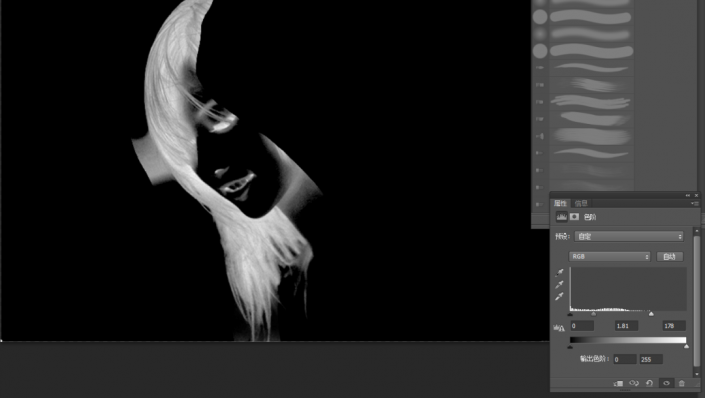
9、創建反相調整圖層,把發絲轉為白色,同時把背景轉為黑色。
10、創建色階調整圖層,把發絲稍微調亮一點。

11、新建一個圖層,把前景色設置為白色,然后用透明度為10%的柔邊畫筆把下圖選區部分涂白一點。

12、現在來處理右側頭發。把背景圖層復制一層,按Ctrl + Shift + ] 置頂。
13、進入通道面板,選擇紅通道,復制粘貼到圖層面板。
14、創建色階調整圖層,增加明暗對比。
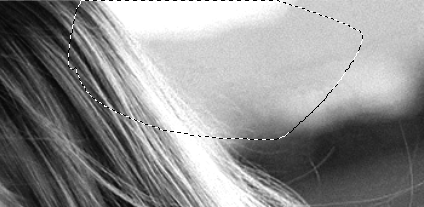
15、同樣的方法用套索工具勾出頂部發絲區域,并把選區羽化15個像素。
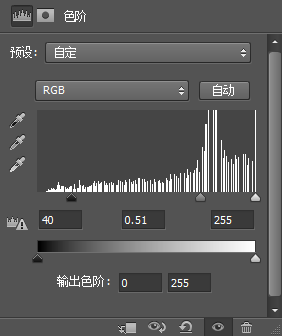
16、創建色階調整圖層,把暗部壓暗一點,參數如圖。
17、用套索工具勾出下圖所示的選區,羽化15個像素后,創建色階調整圖層,增加明暗對比,過程及效果如下圖。
18、底部的發絲也是同樣的方法處理。
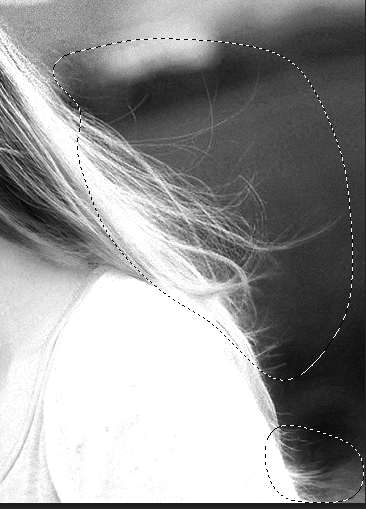
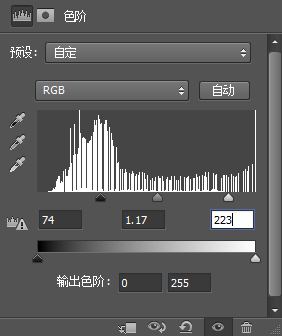

 情非得已
情非得已
推薦文章
-
 Photoshop通過摳圖實例盤點實用的摳圖方法2021-04-28
Photoshop通過摳圖實例盤點實用的摳圖方法2021-04-28
-
 Photoshop使用通道工具摳出可愛的狗狗2020-03-15
Photoshop使用通道工具摳出可愛的狗狗2020-03-15
-
 Photoshop使用通道工具摳出逆光美女2020-03-08
Photoshop使用通道工具摳出逆光美女2020-03-08
-
 摳圖教程:詳解5種PS經典的摳圖方法2019-08-29
摳圖教程:詳解5種PS經典的摳圖方法2019-08-29
-
 Photoshop巧用通道超精細的摳兒童頭發絲教程2015-05-20
Photoshop巧用通道超精細的摳兒童頭發絲教程2015-05-20
-
 Photoshop完美摳出穿婚紗的新娘照片2013-11-07
Photoshop完美摳出穿婚紗的新娘照片2013-11-07
-
 Photoshop使用通道混合器給狗狗摳圖2012-10-25
Photoshop使用通道混合器給狗狗摳圖2012-10-25
-
 Photoshop給頭發蓬松的孩子摳圖并合成2012-06-19
Photoshop給頭發蓬松的孩子摳圖并合成2012-06-19
-
 Photoshop給白色婚紗摳圖并合成到風景照中2012-06-14
Photoshop給白色婚紗摳圖并合成到風景照中2012-06-14
-
 Photoshop詳細講解鋼筆工具在摳圖中的使用2011-08-30
Photoshop詳細講解鋼筆工具在摳圖中的使用2011-08-30
熱門文章
-
 Photoshop通過摳圖實例盤點實用的摳圖方法2021-04-28
Photoshop通過摳圖實例盤點實用的摳圖方法2021-04-28
-
 Photoshop通過摳圖實例盤點實用的摳圖方法
相關文章1892021-04-28
Photoshop通過摳圖實例盤點實用的摳圖方法
相關文章1892021-04-28
-
 Photoshop快速摳出卷發的美女人像
相關文章2992021-03-04
Photoshop快速摳出卷發的美女人像
相關文章2992021-03-04
-
 Photoshop摳出倒酒效果的玻璃杯
相關文章29882020-03-17
Photoshop摳出倒酒效果的玻璃杯
相關文章29882020-03-17
-
 Photoshop使用通道工具摳出可愛的狗狗
相關文章30762020-03-15
Photoshop使用通道工具摳出可愛的狗狗
相關文章30762020-03-15
-
 通道摳圖:用PS通道摳出多卷發的美女
相關文章13532019-12-24
通道摳圖:用PS通道摳出多卷發的美女
相關文章13532019-12-24
-
 摳圖教程:用PS完美摳出透明玻璃水壺
相關文章38182019-10-21
摳圖教程:用PS完美摳出透明玻璃水壺
相關文章38182019-10-21
-
 摳圖教程:詳解5種PS經典的摳圖方法
相關文章69922019-08-29
摳圖教程:詳解5種PS經典的摳圖方法
相關文章69922019-08-29
-
 摳圖教程:用PS快速摳出人物毛發效果
相關文章17902019-08-21
摳圖教程:用PS快速摳出人物毛發效果
相關文章17902019-08-21
